Bạn có muốn thêm một hộp nhận xét truyền thống vào blog Tumblr của mình không? Dưới đây là cách bạn có thể thêm hệ thống nhận xét Disqus vào blog Tumblr của mình để tìm hiểu suy nghĩ của người khác về bài đăng của bạn.
Các tùy chọn “Thích” và “Nhật ký lại” mặc định của Tumblr là một nỗ lực để tạo lại nhận xét, nhưng chúng chỉ hoạt động tốt khi tất cả bạn bè và độc giả của bạn đang sử dụng Tumblr. Thêm nhận xét truyền thống vào blog Tumblr của bạn có thể mở rộng cộng đồng trang web của bạn và làm cho nó trở nên thú vị và hữu ích hơn. Mặc dù Tumblr không bao gồm hệ thống nhận xét tiêu chuẩn nhưng nó cho phép bạn tích hợp hệ thống nhận xét Disqus, hệ thống có thể đưa cả nhận xét và phản hồi từ mạng xã hội đến blog của bạn chỉ trong vài bước. Đây là cách bạn có thể đăng ký và thêm Disqus vào blog Tumblr của mình.
Đăng ký Blog của bạn với Disqus
Truy cập Disqus.com để đăng ký một tài khoản và thêm nó vào blog của bạn. Nhấp chuột Đăng kí miễn phí để bắt đầu.

Nhập địa chỉ URL blog của bạn, địa chỉ này thường là your_blog .tumblr.com. Sau đó, nhập tên cho trang web của bạn cũng như Tên viết tắt không sử dụng dấu cách hoặc các ký tự đặc biệt ngoài dấu gạch ngang. Đảm bảo sao chép tên viết tắt của bạn, vì đây là những gì bạn cần để thêm Disqus vào Tumblr.
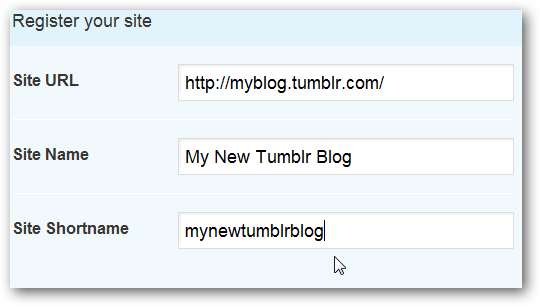
Nhập tên người dùng, mật khẩu và địa chỉ email của bạn bên dưới để tạo hồ sơ người kiểm duyệt của bạn, sau đó nhấp vào Tiếp tục .

Bây giờ, trên trang thứ hai, bạn sẽ cần chọn một số cài đặt cho nhận xét trên blog của mình. Chọn ngôn ngữ của bạn ở trên cùng, sau đó bạn có thể thêm nhiều tính năng xã hội tùy chọn hoặc chỉ cần nhấp vào Tiếp tục ở dưới cùng để thêm trường bình luận chuẩn vào blog của bạn.
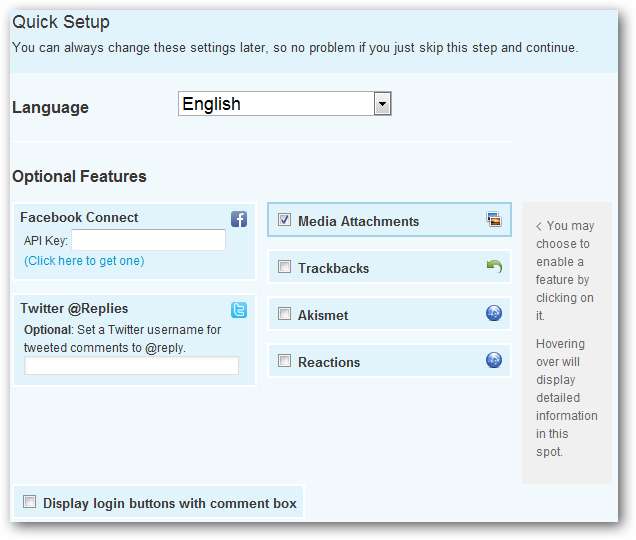
Các tính năng tùy chọn của Disqus
Các tính năng tùy chọn có thể rất hay. Từ trường đầu tiên, bạn có thể chọn thêm khóa kết nối API Facebook, khóa này sẽ cho phép bạn chia sẻ nhận xét trên Facebook và cho phép bạn bè trên Facebook nhận xét mà không cần đăng nhập lại.
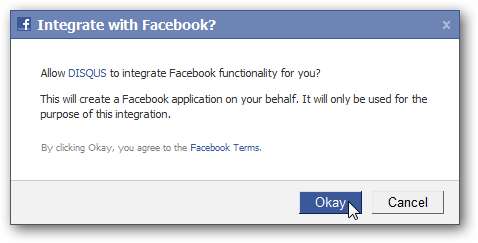
Một trong những vấn đề tồi tệ nhất đối với nhận xét trên blog là spam, và đối với nhiều blogger, nó đã lấy đi niềm vui khi viết blog. Kiểm duyệt bình luận cả ngày là định nghĩa của không ai về niềm vui. Kiểm tra Akismet để bật tính năng lọc thư rác trên các nhận xét của bạn và nhập khóa API Akismet của bạn. Nếu bạn chưa có, hãy xem bài đăng của chúng tôi trên Thêm các tính năng của WordPress.com vào blog của bạn để biết thông tin về cách đăng ký khóa API Akismet miễn phí.
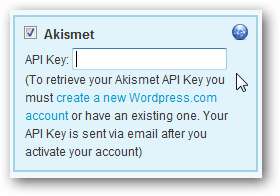
Nếu bạn muốn xem những người khác trên internet đang nói gì về trang web của bạn, hãy kiểm tra Phản ứng cái hộp. Bạn có thể chọn xem các bài đăng từ Twitter, Blogger, WordPress, Hacker News, Digg, v.v. hoặc chỉ cần chọn Chọn tất cả các dịch vụ để xem mọi phản ứng mà Disqus tìm thấy.
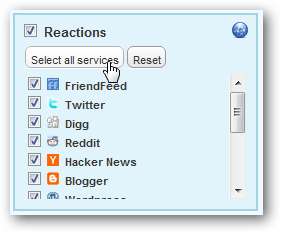
Theo mặc định, nếu ai đó muốn để lại nhận xét trên blog của bạn, họ sẽ phải nhập tên, email và mật khẩu của họ hoặc đăng nhập bằng hồ sơ Disqus. Nếu bạn muốn làm cho nó dễ dàng hơn, hãy kiểm tra Hiển thị các nút đăng nhập với hộp bình luận gần cuối trang. Giờ đây, bạn có thể chọn cho phép khách truy cập đăng nhập bằng Facebook, Twitter, OpenID hoặc hơn thế nữa của họ để giúp họ nhận xét dễ dàng hơn.
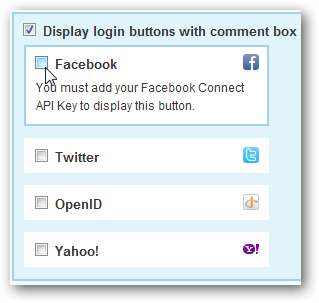
Khi bạn đã chọn các tùy chọn bạn muốn, hãy nhấp vào Tiếp tục ở cuối trang.
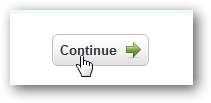
Bây giờ tài khoản Disqus của bạn đã được thiết lập và sẵn sàng để thêm vào blog của bạn. Disqus hoạt động với nhiều hệ thống blog khác nhau, vì vậy nó sẽ cung cấp hướng dẫn cài đặt nó trên trang web của riêng bạn. Nhấn vào Tumblr liên kết để biết thêm thông tin về cách cài đặt nó trong Tumblr hoặc chỉ cần đọc ở đây để hoàn tất việc thiết lập nó một cách dễ dàng. Lưu ý rằng bạn có thể cần một số mã từ trang này nếu chủ đề của bạn không tự động hỗ trợ nhận xét Disqus, vì vậy bạn có thể muốn mở nó trong một tab khác để tham khảo.
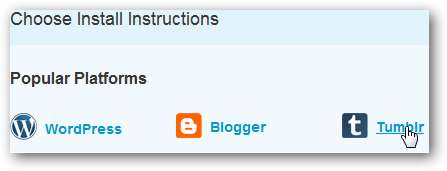
Thêm Disqus vào Tumblr của bạn
Đi tới trang tổng quan Tumblr của bạn và chọn Tùy chỉnh liên kết ở phía bên phải. Ngoài ra, nếu bạn đã đăng nhập vào Tumblr, chỉ cần duyệt đến Tumblr.com/customize .
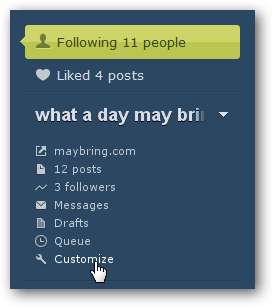
Trên Tùy chỉnh trang, chọn Xuất hiện chuyển hướng.
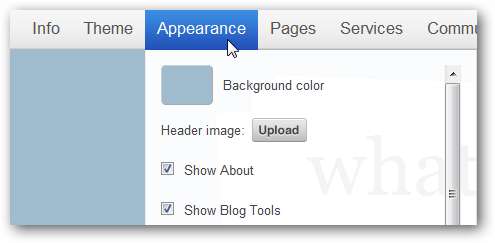
Cuộn xuống cuối danh sách và dán tên viết tắt Disqus của bạn vào Tên viết tắt Disqus cái hộp. Hãy nhớ rằng đây là tên viết tắt bạn đã nhập khi đăng ký Disqus. Bạn có thể thấy các tùy chọn khác nhau tùy thuộc vào chủ đề của mình, nhưng hầu hết các chủ đề sẽ bao gồm hộp tùy chọn Disqus.
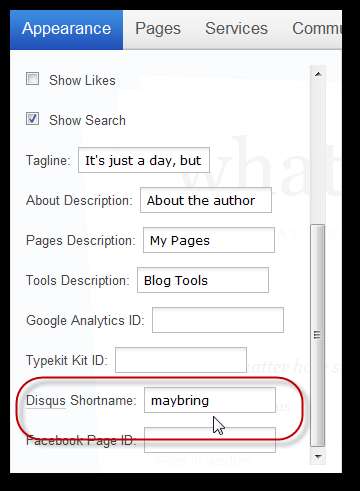
Sau khi bạn hoàn thành, hãy nhấp vào Lưu + Đóng ở góc trên cùng bên phải.
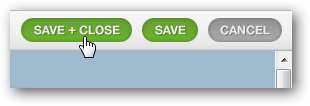
Thêm Disqus theo cách thủ công vào Tumblr
Nếu bạn không thấy hộp Disqus trong cài đặt Giao diện, thì bạn cần phải thêm thông tin Disqus vào chủ đề của mình theo cách thủ công. Xin lưu ý rằng đây là một bước khá nâng cao và mặc dù chúng tôi hướng dẫn cách thực hiện nói chung, nhưng nó có thể không hoạt động trên tất cả các chủ đề giống nhau. Nếu bạn cảm thấy không chắc chắn, bạn có thể muốn chuyển sang một trong các chủ đề Nổi bật, vì tất cả chúng đều bao gồm hỗ trợ Disqus.
Để tiếp tục và thêm Disqus theo cách thủ công, hãy chọn Chủ đề chuyển hướng,
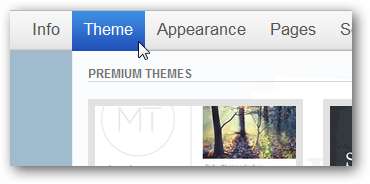
và sau đó nhấp vào Sử dụng HTML tùy chỉnh ở cuối tab chủ đề.

Bây giờ, trong một cửa sổ hoặc tab riêng biệt, hãy mở trang hướng dẫn Disqus mà chúng tôi đã đề cập trước đó. Nếu bạn chưa mở nó, hãy duyệt đến trang cài đặt Disqus Tumblr ( đường dẫn phía dưới ). Khi bạn ở đó, hãy sao chép văn bản vào hộp bên dưới Hướng dẫn thủ công phần 2.
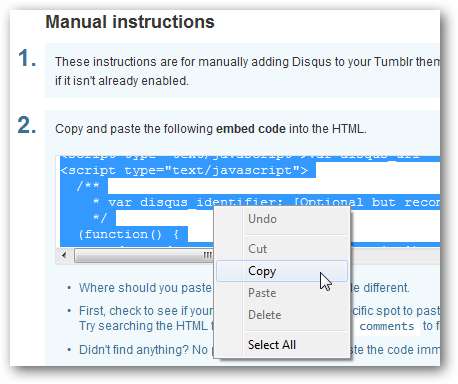
Quay lại Tumblr, dán mã này vào nguồn HTML của bạn ngay bên dưới:
{/block:Posts}
Nếu bạn không thể tìm thấy điều này, bạn có thể nhấn Ctrl + F, sau đó nhập cụm từ tìm kiếm vào trình duyệt của mình.

Bây giờ, sao chép văn bản trong hộp thứ 3 trên trang cài đặt Disqus và dán nó trước các {/block:Posts} hàng.
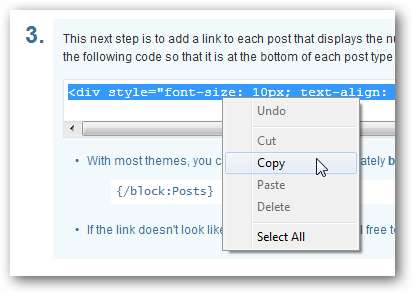
Sau khi bạn hoàn thành, hãy nhấp vào Lưu + Đóng trong Tumblr như trước đây. Bây giờ bạn sẽ có nhận xét Tumblr về chủ đề của mình ngay cả khi chủ đề không bao gồm chúng theo mặc định.

Disqus trên Tumblr
Bây giờ, khi bạn truy cập blog Tumblr của mình, bạn sẽ nhận thấy một vài thay đổi. Các chủ đề này có thể trông khác nhau tùy thuộc vào chủ đề của bạn, nhưng hầu hết các chủ đề hiện sẽ hiển thị số lượng nhận xét và phản ứng trên một bài đăng trực tiếp trên trang đầu của bạn.
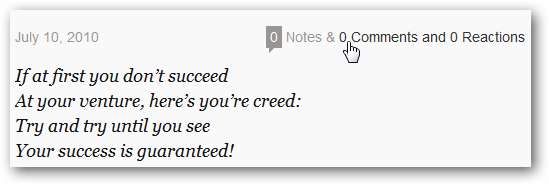
Bạn cũng sẽ thấy một hộp nhận xét mới, với các tùy chọn đăng nhập mạng xã hội mà bạn đã chọn hoặc các trường tên, email và trang web truyền thống thay thế nếu bạn đã chọn.

Sau khi bạn nhận được nhận xét, chúng sẽ hiển thị dưới bài đăng của bạn như bình thường và bạn có thể trả lời chúng bằng một cú nhấp chuột.
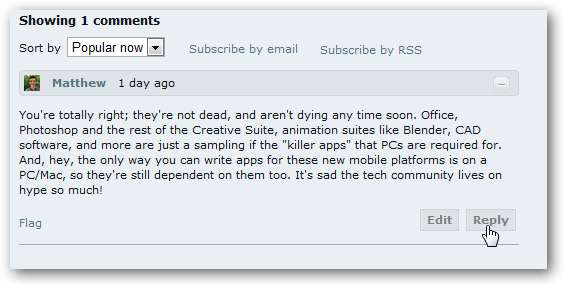
Phần kết luận
Cho dù bạn đang điều hành một blog cá nhân hay một trang web tin tức của công ty, nhận xét có thể là cầu nối giữa bạn và độc giả của bạn. Disqus mang điều này đến blog Tumblr của bạn và giúp bạn cập nhật toàn bộ cuộc trò chuyện xung quanh các bài đăng của mình. Kết hợp tính năng này với các tính năng thích và “Nhật ký lại” mặc định của Tumblr, và blog của bạn mang tính xã hội và kết nối hơn bao giờ hết.
Nếu bạn chưa có blog Tumblr, hãy xem bài viết của chúng tôi về cách Tạo một blog đẹp, dễ cập nhật với Tumblr . Tumblr làm cho việc viết blog trở nên đơn giản hơn và với một số thủ thuật và mẹo nhỏ này, bạn có thể làm cho nó hoạt động như bạn muốn và chứa nhiều tính năng của các hệ thống tiên tiến hơn.
Liên kết







